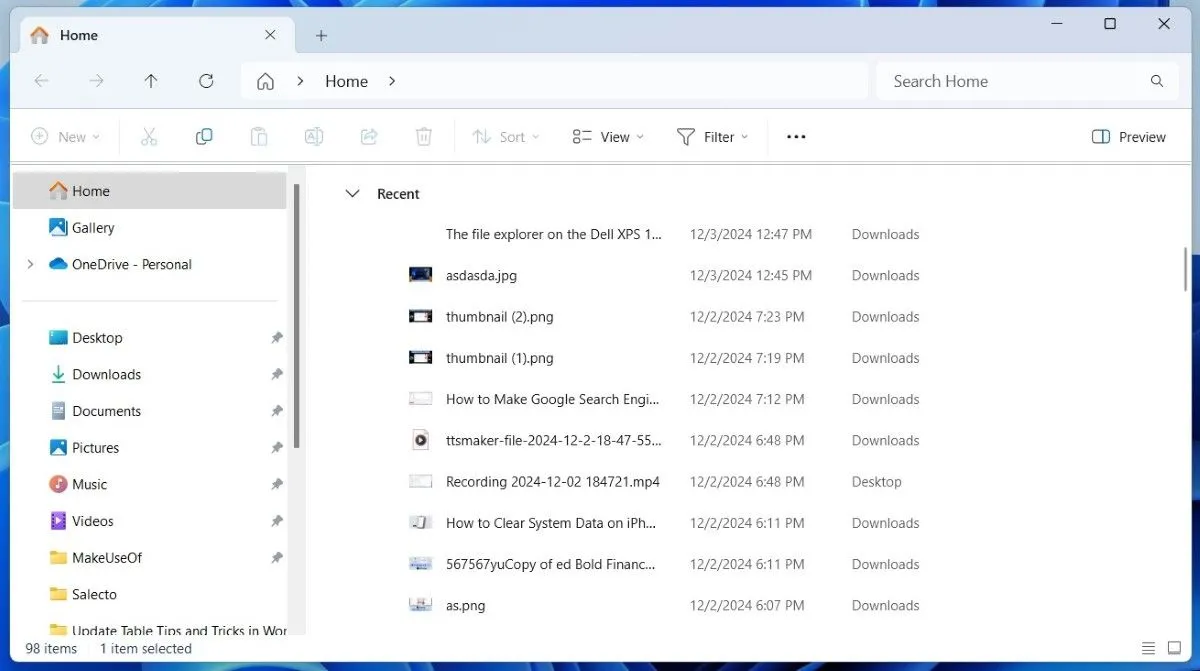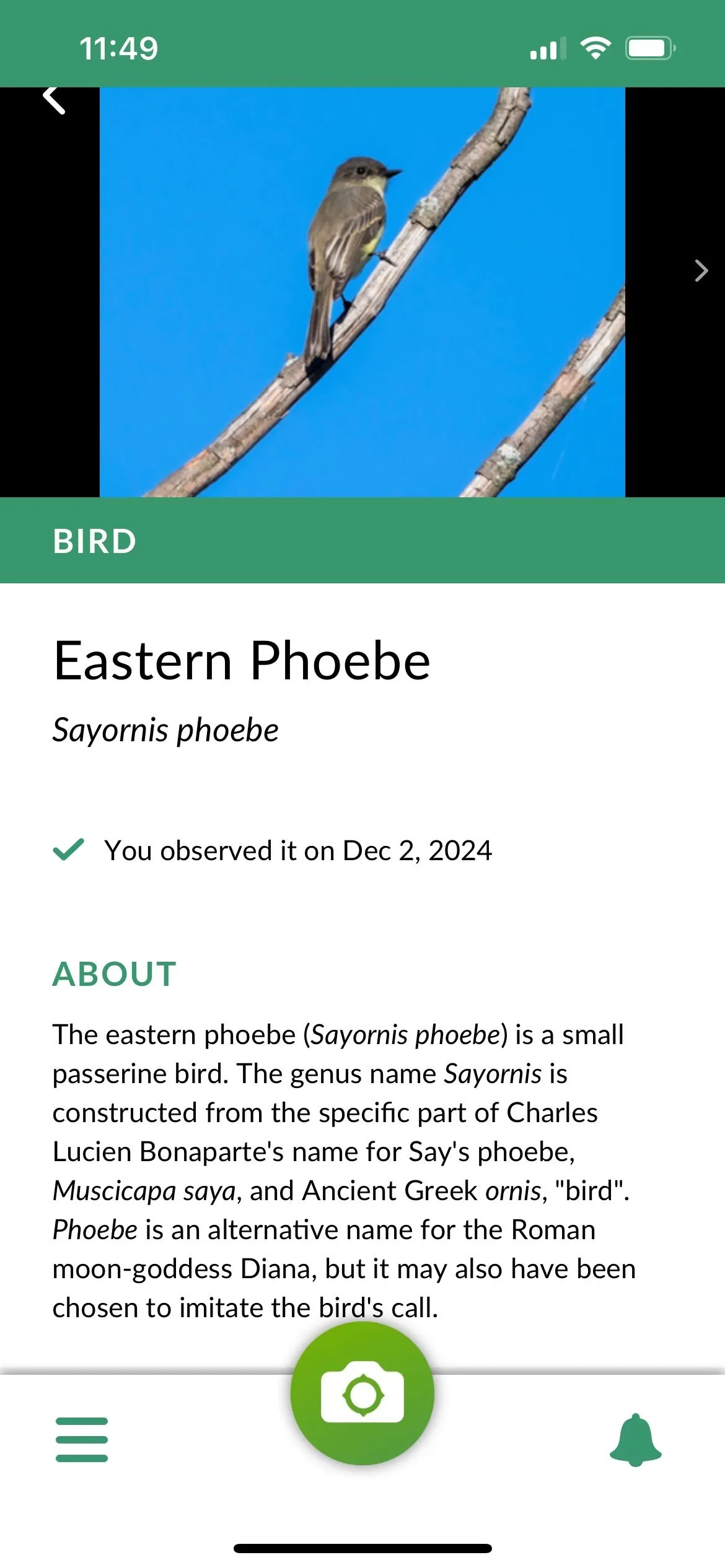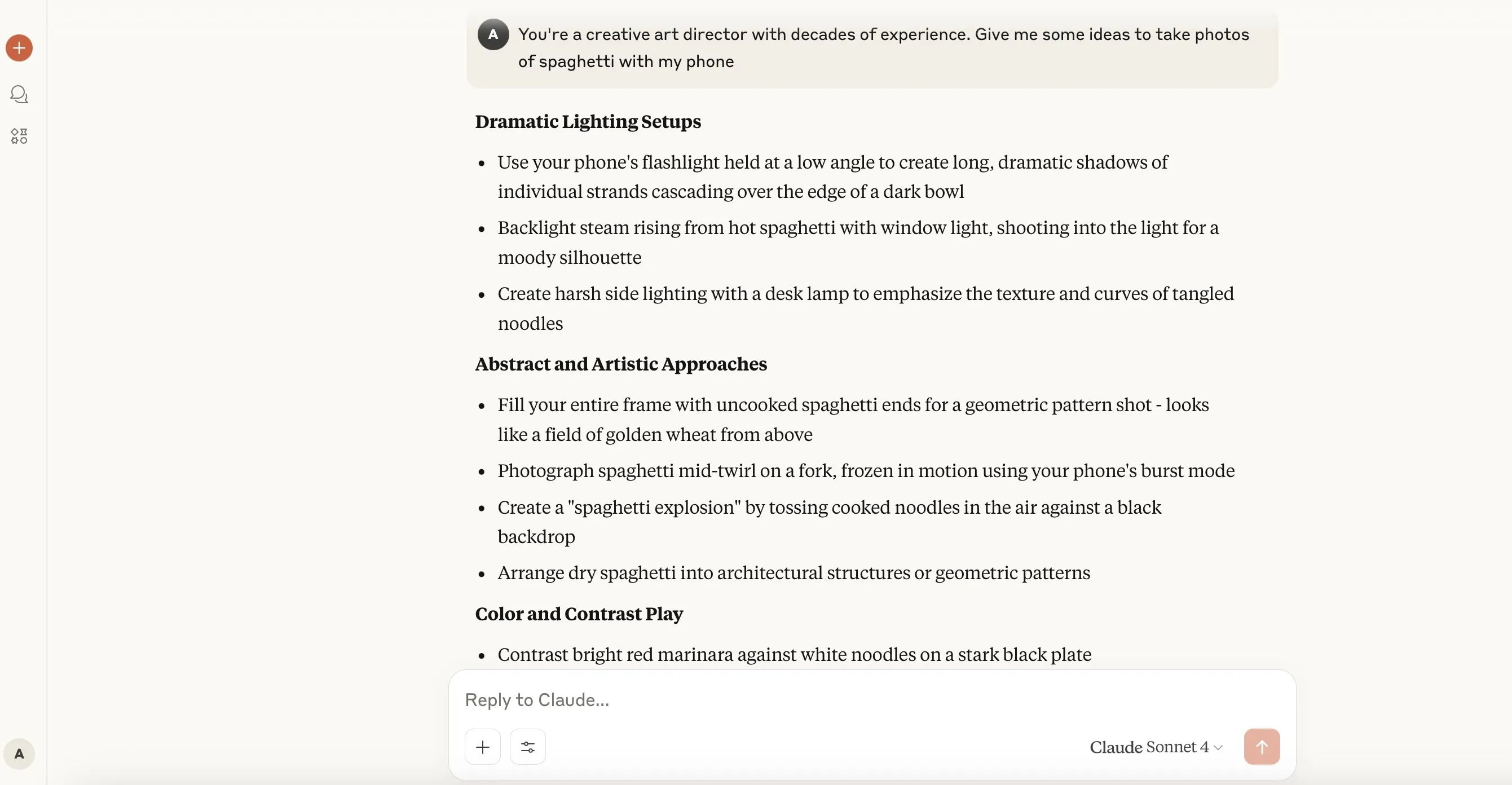Trong kỷ nguyên số, “doomscrolling” đã trở thành thói quen khó bỏ, khiến chúng ta dễ dàng mất đi sự tập trung, lãng phí thời gian và giảm năng suất đáng kể. Hàng giờ trôi qua chỉ để lướt điện thoại trong trạng thái “zombie-fied” có thể cản trở nghiêm trọng các công việc quan trọng. Ứng dụng Steppin xuất hiện như một giải pháp sáng tạo, mang quyền kiểm soát trở lại cho người dùng – không chỉ qua việc quản lý ứng dụng mà còn thông qua hoạt động thể chất. Steppin yêu cầu bạn “kiếm” thời gian sử dụng ứng dụng điện thoại bằng cách đi bộ, biến thói quen tiêu cực thành động lực tích cực, giúp bạn tối ưu hóa thời gian và nâng cao chất lượng cuộc sống.
Tại Sao Tôi Chọn Steppin Để Quản Lý Thời Gian Sử Dụng Điện Thoại
Là một người thuộc thế hệ Gen Z, Millennial, hoặc thậm chí là các thế hệ đi trước, tôi cũng thường xuyên rơi vào tình trạng lãng phí hàng giờ để lướt điện thoại mà không hay biết. Dù có danh sách dài các việc cần làm, tôi luôn cảm thấy không đủ thời gian trong ngày để hoàn thành chúng. Làm việc tại nhà khiến chiếc điện thoại luôn ở cạnh tôi suốt cả ngày, và việc đặt nó xuống một khi đã cầm lên là điều vô cùng khó khăn. Tôi đã thử vô số phương pháp để giảm thời gian sử dụng điện thoại và hạn chế nghiện mạng xã hội, nhưng luôn tìm được lý do để dùng lại, và rồi, chớp mắt đã bốn tiếng đồng hồ trôi qua trong vô thức.
Với thời gian sử dụng màn hình trung bình hơn tám giờ mỗi ngày – bao gồm tất cả các loại ứng dụng và trang web, không chỉ riêng mạng xã hội – vấn đề này đã trở nên đáng báo động đối với tôi. Tuy nhiên, việc tải xuống Steppin là một kỹ thuật mà tôi chưa từng thử qua. Tôi nghĩ, tại sao không thử một điều gì đó mới mẻ? Nó chắc chắn không thể làm cho tình trạng nghiện điện thoại của tôi trở nên tồi tệ hơn.
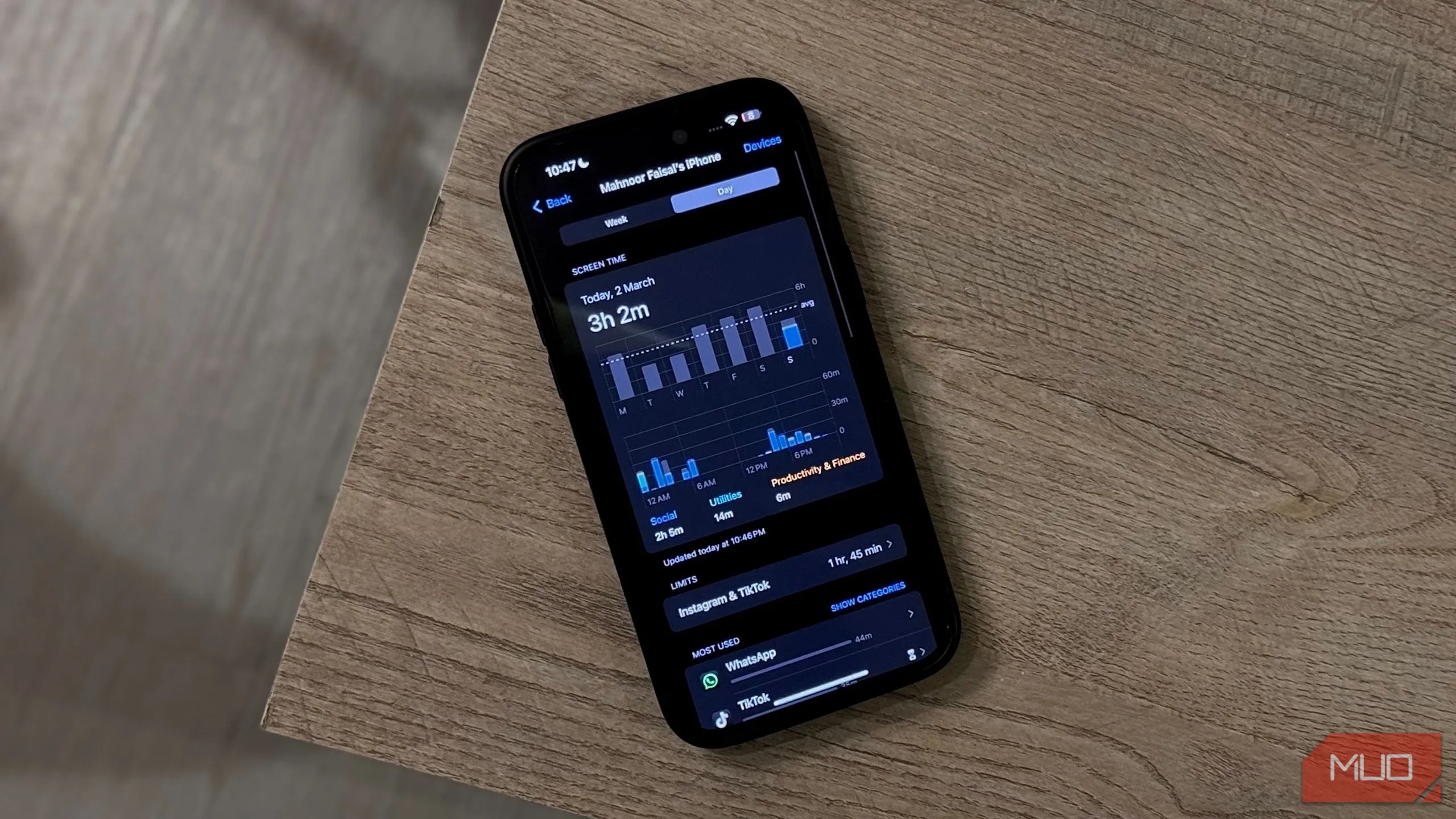 Màn hình Hiển thị thời gian sử dụng (Screen Time) trên iPhone 14 Pro Max cho thấy mức độ sử dụng điện thoại
Màn hình Hiển thị thời gian sử dụng (Screen Time) trên iPhone 14 Pro Max cho thấy mức độ sử dụng điện thoại
Tải xuống: Steppin cho iOS (Miễn phí)
Trải Nghiệm Một Tuần Với Steppin: Những Điều Tôi Học Được
Tôi tải Steppin vào một tối Chủ nhật. Trước đó, tôi đã và đang cố gắng thay đổi lối sống để giảm sử dụng điện thoại, dành nhiều thời gian hơn cho các hoạt động ngoài trời, và nhìn chung, có một ngày làm việc hiệu quả hơn, bao gồm cả việc tránh kiểm tra email trước buổi trưa. Việc tìm thấy Steppin cho phép tôi kết hợp tất cả những mục tiêu này lại với nhau, với hy vọng rằng tôi có thể giảm thời gian sử dụng màn hình điện thoại trong khi hoạt động thể chất nhiều hơn và cuối cùng là năng suất hơn với thời gian của mình.
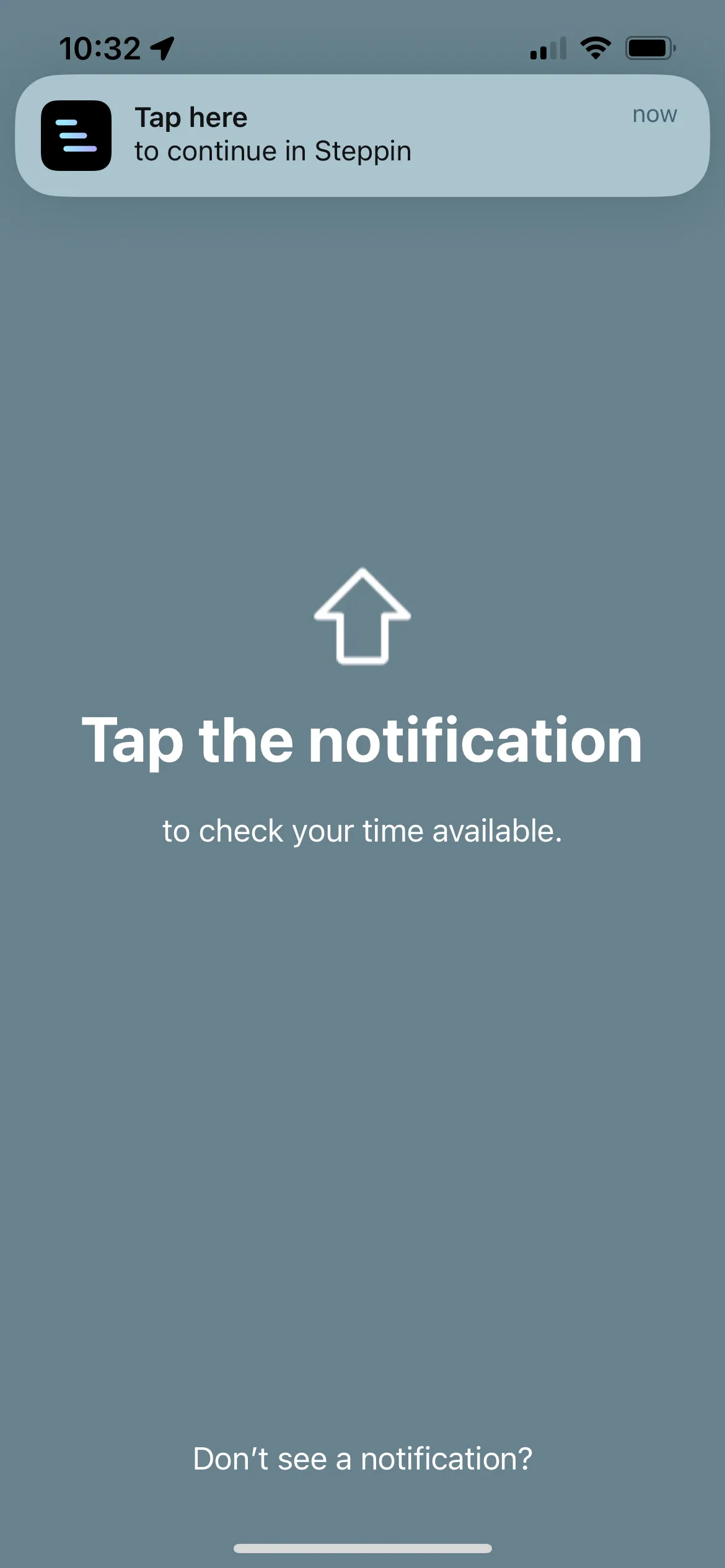 Thông báo từ ứng dụng Steppin nhắc nhở người dùng cần hoàn thành số bước để mở khóa ứng dụng
Thông báo từ ứng dụng Steppin nhắc nhở người dùng cần hoàn thành số bước để mở khóa ứng dụng
Vì tôi đã cố gắng ra ngoài nhiều hơn vào ban ngày, Steppin đến đúng lúc. Tôi luôn có ý định không dùng điện thoại vào buổi sáng, vì vậy việc lên lịch đi bộ vào giữa ngày hầu hết các ngày là phù hợp với tôi, vì nó tích lũy phút thời gian sử dụng màn hình sau thời gian tôi cho phép bản thân dùng điện thoại.
Là một người chăm sóc thú cưng và dắt chó đi dạo, khi có khách hàng, tôi dễ dàng tích lũy thời gian sử dụng màn hình sớm hơn trong ngày so với khi ở nhà vào một ngày bình thường. Điều này vừa là lợi ích vừa là một “lời nguyền”, vì ra ngoài và đi bộ sớm hơn trong ngày rất tốt, nhưng sau đó, sự cám dỗ khi biết mình có thời gian sử dụng màn hình khả dụng lại thôi thúc sớm hơn so với việc tôi không có bất kỳ thời gian nào.
Khi cài đặt Steppin lần đầu, tôi đã cài đặt các tùy chọn của mình. Tôi chọn các tùy chọn mặc định, bao gồm: đặt lại vào nửa đêm, tích lũy bước chân hàng ngày và 100 mét đi bộ sẽ đổi lấy một phút thời gian sử dụng màn hình.
Thói Quen Mang Điện Thoại: Thay Đổi Bất Ngờ Khi Dùng Steppin
Thông thường, tôi cố gắng để điện thoại trong phòng ngủ khi bắt đầu thói quen buổi sáng. Tôi không bao giờ mang điện thoại vào phòng tắm trừ khi nó đã ở trong túi. Tôi cũng không cầm điện thoại khi đi bộ xuống bếp hoặc từ phòng này sang phòng khác trong nhà. Thường thì tôi cố gắng để điện thoại cạnh giường trong khi làm việc tại văn phòng suốt cả ngày, nhằm tránh bị sao nhãng nhiều hơn.
Tuy nhiên, từ khi tải Steppin, tôi nhận thấy mình mang điện thoại đi khắp mọi nơi với hy vọng có thể kiếm được một hoặc hai phút thời gian từ việc tích lũy bước chân từ những lần đi lại vô thức quanh nhà. Điều này thực sự đi ngược lại mục đích ban đầu khi tải Steppin. Nhưng có lẽ đó là mức độ nghiêm trọng của chứng nghiện điện thoại của tôi.
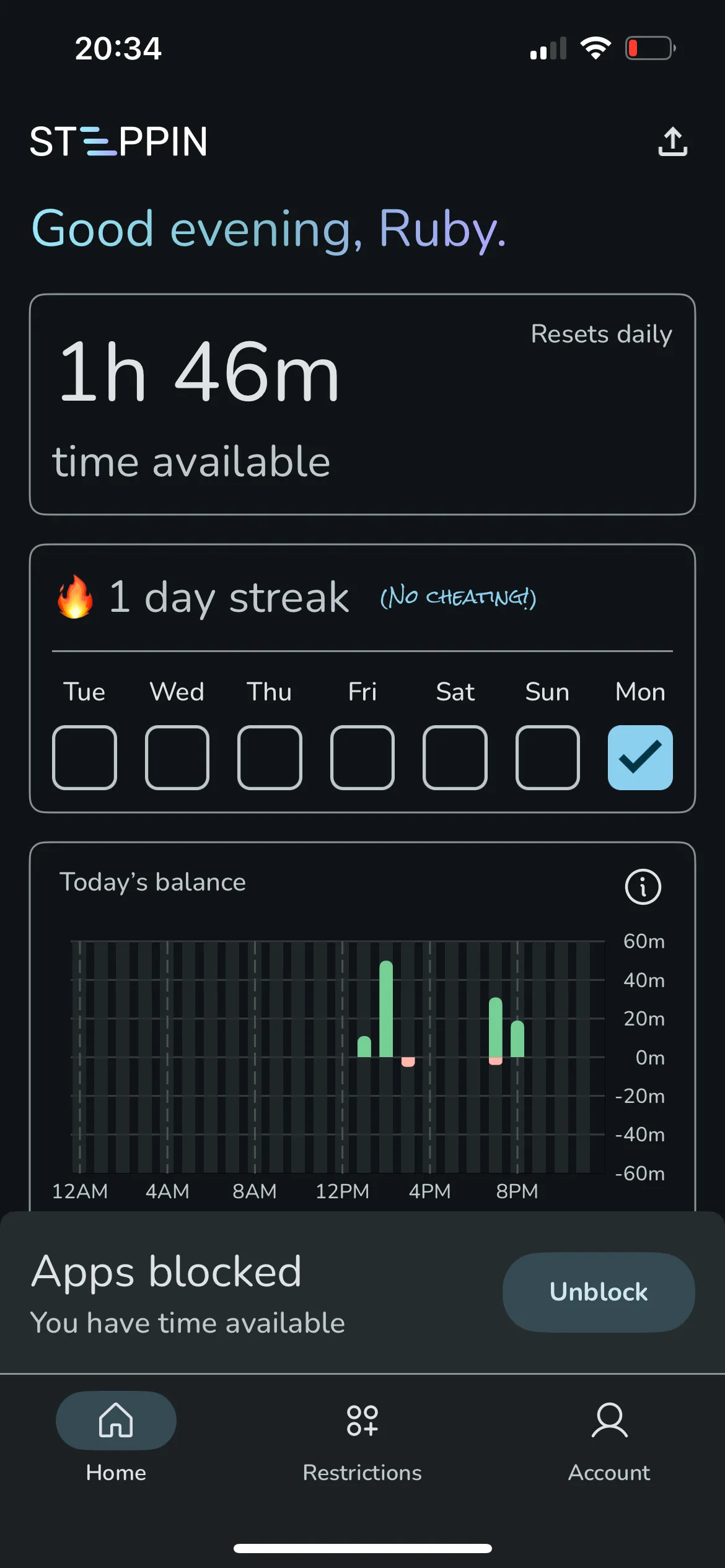 Màn hình hiển thị số bước chân và thời gian đã tích lũy trên ứng dụng Steppin vào buổi tối
Màn hình hiển thị số bước chân và thời gian đã tích lũy trên ứng dụng Steppin vào buổi tối
Vào những ngày tôi biết mình không thể ra ngoài đi bộ cho đến tối, tôi cảm thấy lo lắng khi hoàn toàn bị chặn khỏi mạng xã hội. Nhà tôi không quá lớn, nhưng tôi đã tự tạo ra lý do để đi bộ xuống bếp hoặc từ phòng ngủ đến văn phòng vào giữa trưa chỉ với hy vọng có thể đạt được 100m đi bộ đầu tiên và kiếm được một phút thời gian, phòng trường hợp có việc khẩn cấp cần sử dụng ứng dụng.
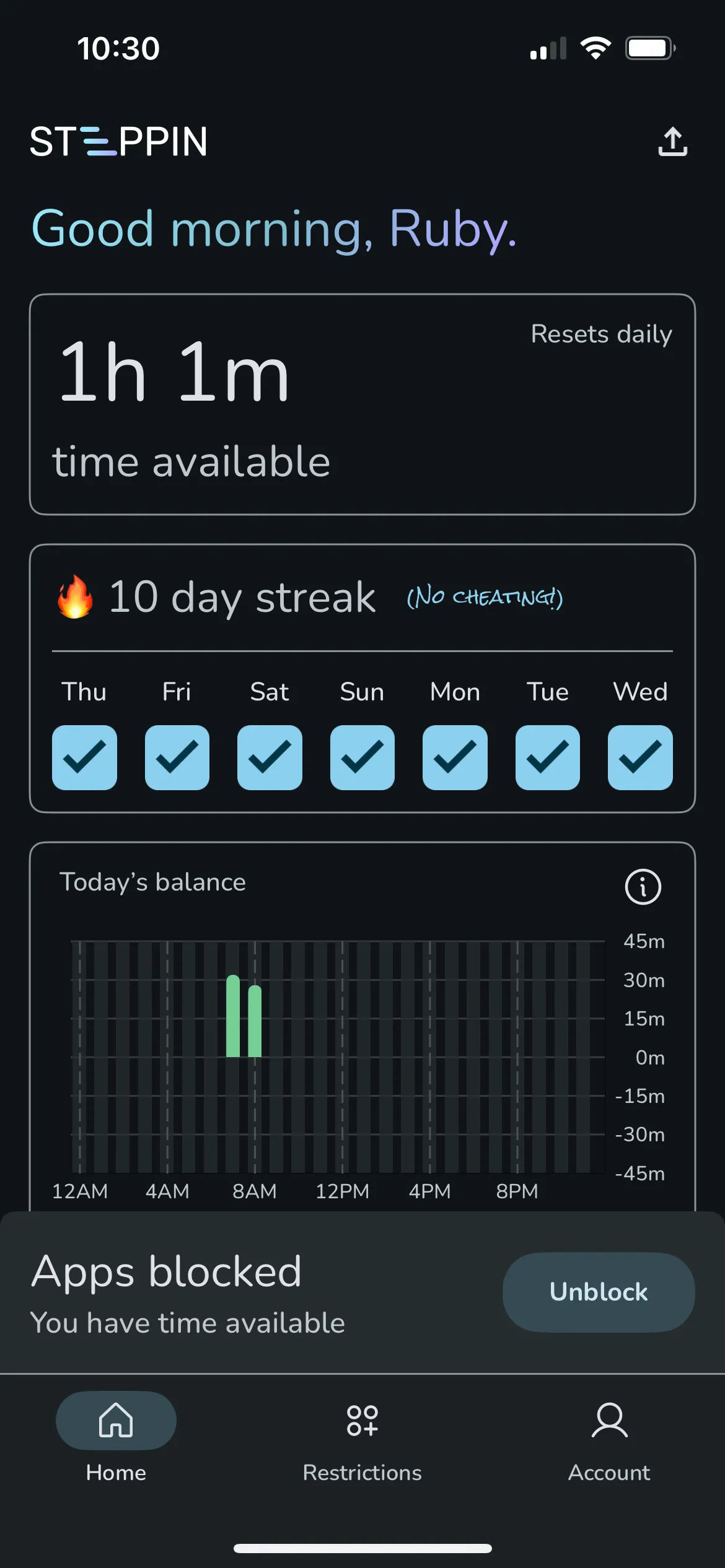 Biểu tượng kỷ lục 10 ngày duy trì streak thành công trong việc sử dụng Steppin để quản lý thời gian sử dụng điện thoại
Biểu tượng kỷ lục 10 ngày duy trì streak thành công trong việc sử dụng Steppin để quản lý thời gian sử dụng điện thoại
Tất nhiên, điều này thật vô lý, và trong suốt một tuần sử dụng Steppin, tôi nhận thấy mình ít làm điều này hơn. Nhờ Steppin, tôi biến việc đi bộ có chủ đích thành một phần trong thói quen hàng ngày, mang lại lợi ích cho việc quản lý thời gian và sức khỏe của tôi.
Dần dần, việc sử dụng Steppin đã khiến tôi ít phụ thuộc vào điện thoại hơn, ngay cả khi ban đầu nó khiến tôi ám ảnh về nó nhiều hơn.
Hạn Chế Trong Tùy Biến Cài Đặt Steppin Sau Thiết Lập Ban Đầu
Mặc dù các tùy chọn trong Steppin có thể tùy chỉnh và khá linh hoạt, nhưng một khi bạn đã thiết lập chúng ban đầu, việc thay đổi sau đó trở nên kém linh hoạt hơn. Điều này là do hệ thống dựa trên “streak” (chuỗi ngày liên tiếp) được áp dụng. Nếu bạn thay đổi tùy chọn sau này, bạn sẽ mất chuỗi ngày đã duy trì.
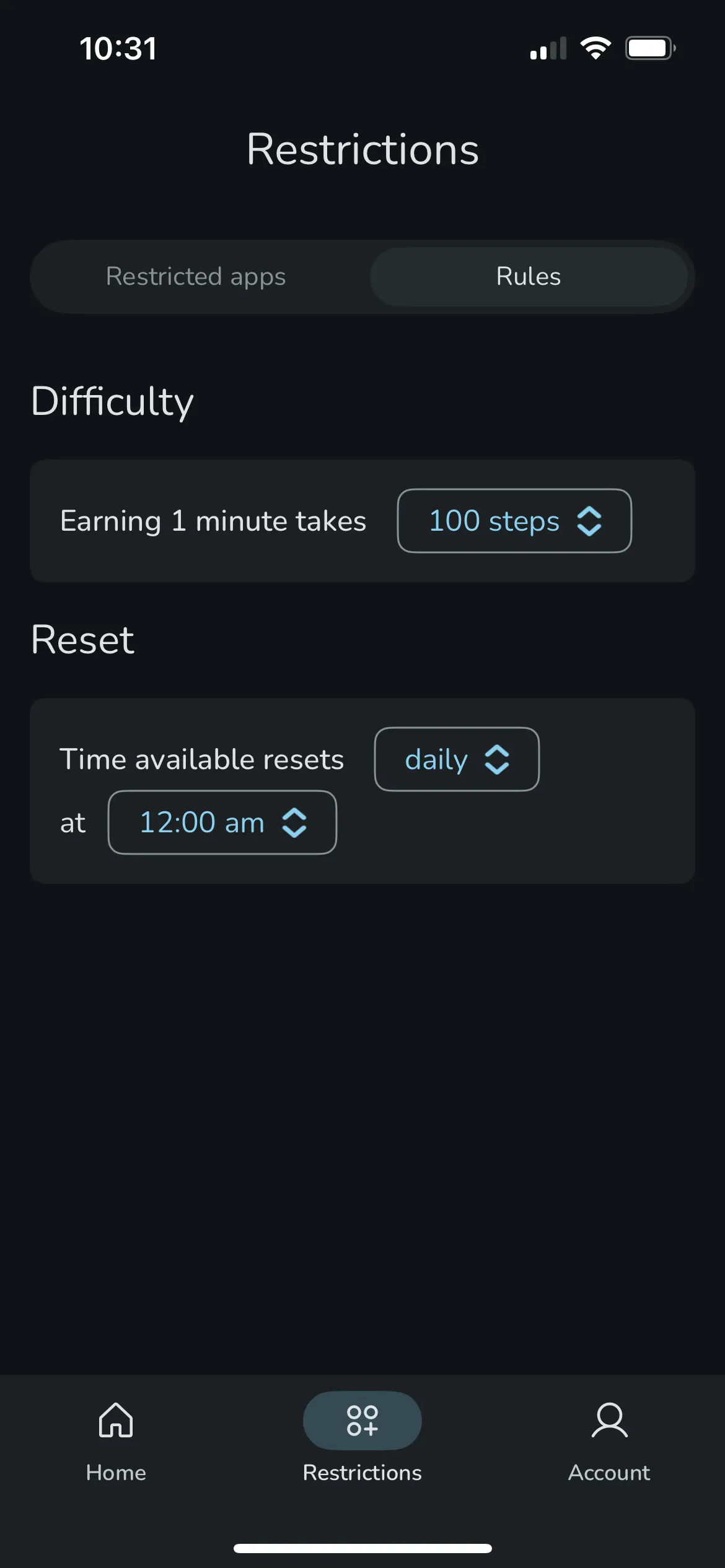 Màn hình cài đặt quy tắc và hạn chế ứng dụng trong Steppin, cho phép người dùng tùy chỉnh trải nghiệm
Màn hình cài đặt quy tắc và hạn chế ứng dụng trong Steppin, cho phép người dùng tùy chỉnh trải nghiệm
Trong các quy tắc tự áp đặt của tôi về các ứng dụng “tốt” hoặc “xấu”, các ứng dụng nhắn tin là “tốt” và các ứng dụng lướt web là “xấu”. Tôi muốn duy trì khả năng liên lạc cho công việc, bạn bè, gia đình hoặc các tổ chức mà tôi tham gia, và không muốn tự cô lập mình bằng cách xóa quyền truy cập vào các ứng dụng nhắn tin.
Steppin không có sự phân biệt giữa việc chặn một domain và chặn một ứng dụng. Mặc dù tôi đã cố gắng giữ cho ứng dụng Facebook Messenger không bị chặn nhưng lại chặn domain Facebook – vì tôi không cài đặt ứng dụng này – tôi vẫn cảm thấy thất vọng vì ứng dụng Messenger cũng bị chặn tương tự. Điều này có lẽ có thể tránh được nếu tôi cài đặt Facebook để có thể chặn ứng dụng thay vì domain – nhưng điều đó dường như phản tác dụng đối với tôi.
Thời gian sử dụng ứng dụng được đặt lại vào nửa đêm, vì vậy bất kỳ bước chân nào tôi đã kiếm được trong ngày đều không còn ý nghĩa khi tôi thức dậy. Nhìn chung, đây là một hệ thống tuyệt vời, vì nó có nghĩa là không có gì có thể cám dỗ tôi tắt báo thức điện thoại và bắt đầu lướt ngay lập tức.
Tôi thiền sau khi thức dậy mỗi sáng bằng cách sử dụng các video YouTube. Ban đầu, tôi muốn chặn YouTube vì nó khuyến khích việc lướt xem không mục đích hoặc xem các video dài mà ít có chủ đích, nhưng điều đó có nghĩa là tôi không có bất kỳ bước chân nào được tích lũy khi tôi thức dậy vào buổi sáng và không thể truy cập các video thiền của mình.
Vì vậy, tôi phải bỏ chặn YouTube – tôi nhận thấy mình vẫn “doomscroll” hoặc xem các video dài dòng suốt cả ngày, vì tôi không thể chặn YouTube.
Tôi rất mong có một cài đặt cho phép chọn thời gian cụ thể để các ứng dụng bị chặn hoặc bỏ chặn. Tôi biết nếu tôi không đặt lại vào nửa đêm và cho phép bản thân truy cập các ứng dụng cho đến sau khi tôi thức dậy, tôi sẽ lại rơi vào tình trạng “doomscrolling” trong khoảng thời gian đó. Tôi không có khả năng tự chủ.
Steppin Giúp Tôi Giảm “Doomscrolling” Một Cách Hiệu Quả
Sau khi đã tích lũy được thời gian trên Steppin, tôi nhận thấy mình không còn “doomscroll” nhiều như trước nữa. Trước đây, tôi thậm chí không để ý đến thời gian mình lướt điện thoại, và thường dành đến hai giờ đồng hồ lướt liên tục trong trạng thái vô thức khi tôi “chỉ kiểm tra tin nhắn năm phút”.
Không giống như tính năng Screen Time của iPhone, thứ mà tôi đã cài đặt trong nhiều năm, Steppin có nhiều tùy chọn hơn về thời gian bạn có thể bỏ chặn các ứng dụng. Các tùy chọn Screen Time của iPhone chỉ có một phút (chỉ cung cấp tùy chọn đó một lần mỗi ngày, cho mỗi ứng dụng), 15 phút hoặc tắt cho phần còn lại của ngày.
Steppin cung cấp các tùy chọn theo từng phút cho đến thời gian tối đa hiện tại bạn đã kiếm được từ việc đi bộ. Kể từ khi tải Steppin, ý tưởng chủ động chọn 30 phút trở lên đã khiến tôi sợ hãi. Tôi chủ yếu chọn chỉ hai phút – tùy chọn mặc định – hoặc thậm chí chỉ một phút.
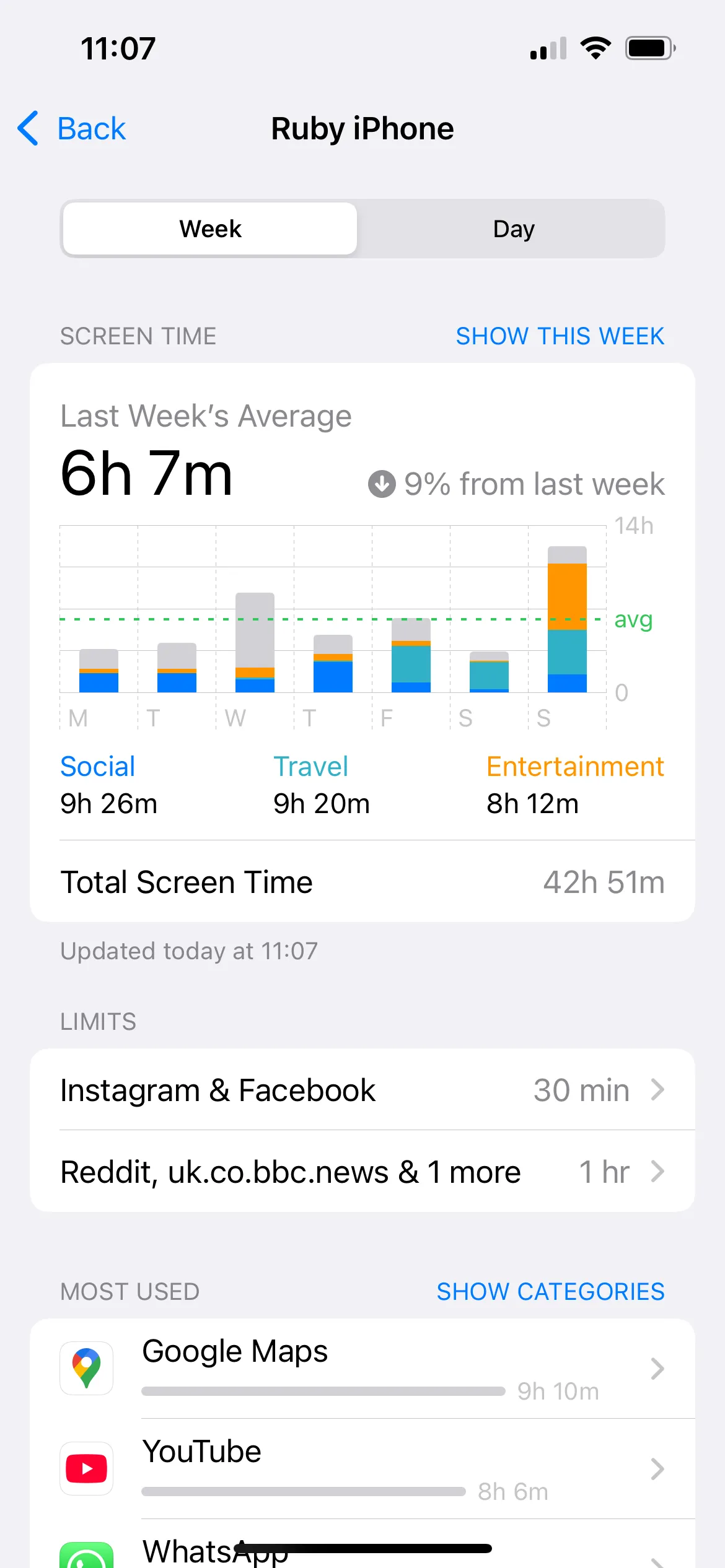 Biểu đồ thống kê thời gian sử dụng màn hình trung bình 6 giờ, phản ánh hiệu quả giảm screen time khi sử dụng Steppin
Biểu đồ thống kê thời gian sử dụng màn hình trung bình 6 giờ, phản ánh hiệu quả giảm screen time khi sử dụng Steppin
Những khoảng thời gian ngắn này cho phép tôi sử dụng mạng xã hội một cách có chủ đích, và tôi đã ngạc nhiên khi thấy hai phút thực sự dài như thế nào trong những trường hợp này. Bạn có thể làm được rất nhiều việc trong hai phút khi bạn không ở trạng thái “zombie-fied”.
“Cảm Giác Tội Lỗi” Và Sức Mạnh Của Hệ Thống Streak Trên Steppin
Steppin hoạt động dựa trên hệ thống streak (chuỗi ngày liên tiếp), tương tự như Duolingo – một thói quen hàng ngày khác của tôi. Gamified productivity (năng suất được trò chơi hóa) hoạt động hiệu quả vì chúng ta, với tư cách là con người, không thích cảm giác tội lỗi khi thất bại. Ngay cả khi đó là một việc đơn giản như sử dụng điện thoại của bạn.
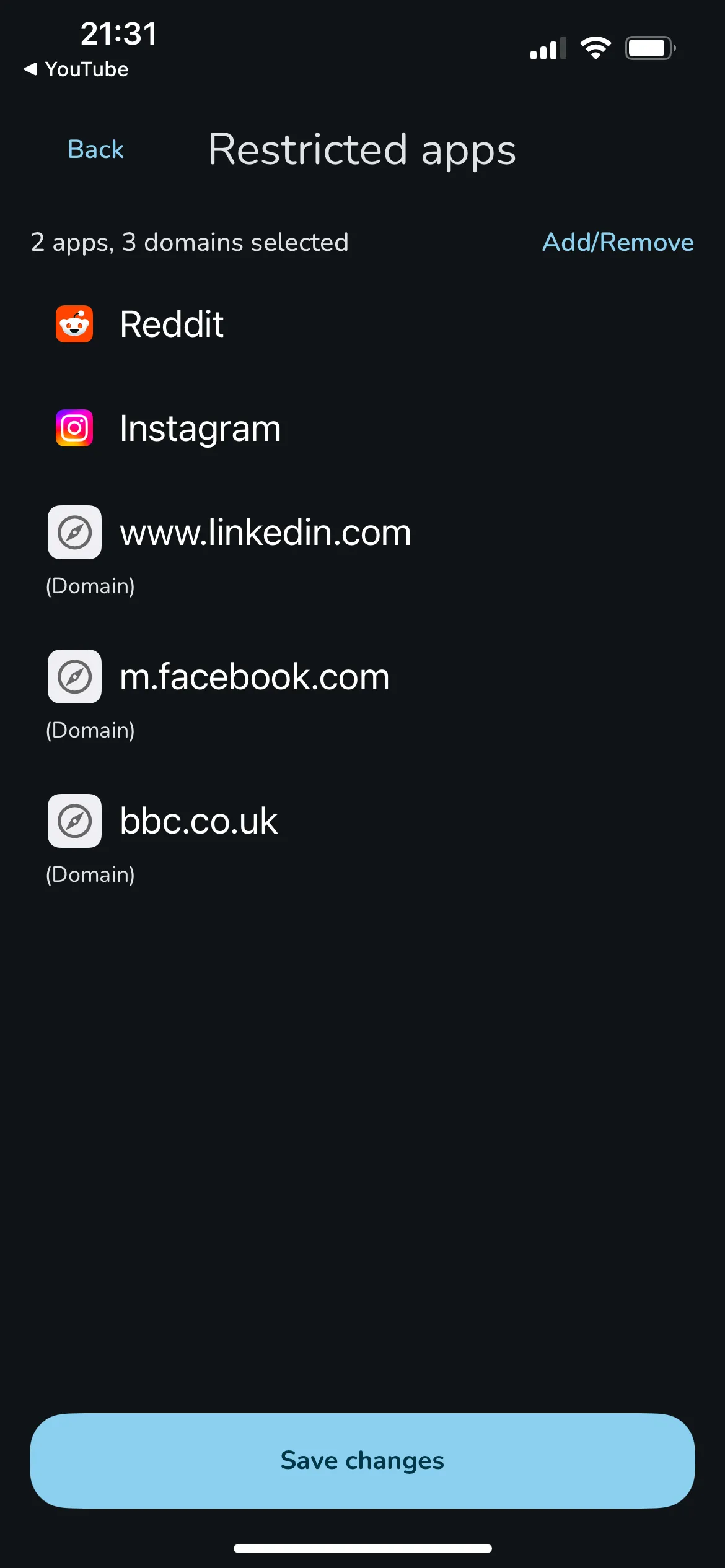 Danh sách các ứng dụng bị hạn chế bởi Steppin, thể hiện cơ chế kiểm soát ứng dụng của nền tảng
Danh sách các ứng dụng bị hạn chế bởi Steppin, thể hiện cơ chế kiểm soát ứng dụng của nền tảng
Lần duy nhất tôi cảm thấy cần phải sử dụng một ứng dụng mạng xã hội trước khi kiếm được bất kỳ thời gian nào, việc cố gắng chọn tùy chọn bỏ qua chặn đã hiển thị một cửa sổ bật lên thông báo tôi sẽ mất streak nếu tôi bỏ chặn. Điều đó ngay lập tức khiến tôi cảm thấy tồi tệ, và tôi nhận ra lý do mình muốn sử dụng ứng dụng không quá quan trọng. Nó có thể đợi thêm vài giờ nữa cho đến khi tôi đi bộ được một số bước.
Hệ thống streak giúp ích rất nhiều, nhưng ngay cả quá trình bỏ chặn một ứng dụng thông qua Steppin cũng khiến bạn tự hỏi mình cần sử dụng ứng dụng đó hoặc điện thoại của mình đến mức nào ngay từ đầu. Không giống như thông báo Screen Time của iPhone, vốn là một hệ thống một lần chạm, Steppin là một quy trình nhiều bước. Điều này tạo thêm sự chủ đích và gián đoạn trong quyết định sử dụng một trong các ứng dụng bị chặn của bạn.
Khi bạn cài đặt Steppin lần đầu, bạn thiết lập tùy chọn về những ứng dụng cần chặn. Một khi streak của bạn đã bắt đầu, việc thay đổi bất kỳ tùy chọn nào sẽ phá vỡ streak của bạn. Điều này tạo thêm một yếu tố “cảm giác tội lỗi” vì nó khiến tôi tự hỏi mình thực sự cần sử dụng một ứng dụng nhất định đến mức nào. Tôi đã duy trì streak của mình thay vì phá vỡ nó để sử dụng thêm.
Steppin Đã Cải Thiện Cuộc Sống Của Tôi
Trong số rất nhiều kỹ thuật tôi đã thử trong nhiều năm để giảm thời gian sử dụng màn hình hoặc tránh “doomscrolling”, việc cài đặt ứng dụng Steppin là thành công nhất.
Steppin đã dạy tôi nhiều hơn về khả năng tự kiểm soát và quản lý thời gian liên quan đến “doomscrolling”. Tôi sử dụng các ứng dụng hoặc domain bị chặn của mình – Instagram, Reddit, BBC News, LinkedIn và Facebook – một cách có chủ đích thay vì lướt vô thức.
Tôi thậm chí không sử dụng nhiều phút thời gian đã kiếm được, vì tôi chỉ chọn hai phút một lần, và với ý thức đó, tôi nhận thấy mình không muốn lướt vô tận nữa.
Điều bất ngờ lớn nhất khi sử dụng Steppin là tôi đã học được mình có thêm bao nhiêu thời gian trong ngày. Tôi hoàn thành công việc nhanh hơn, thường xuyên kết thúc trước cả quy tắc tự đặt ra là không kiểm tra email trước buổi trưa, và sau đó tôi ra ngoài đi bộ vào giữa ngày. Tất cả thời gian bổ sung này để trở nên năng suất hơn vào buổi chiều và buổi tối khiến tôi không muốn “doomscroll”. Thay vào đó, tôi muốn đọc sách, làm đồ thủ công hoặc trò chuyện với ai đó. Tôi không còn nhớ cảm giác “doomscrolling” nữa và cuộc sống của tôi tốt đẹp hơn rất nhiều theo cách này.